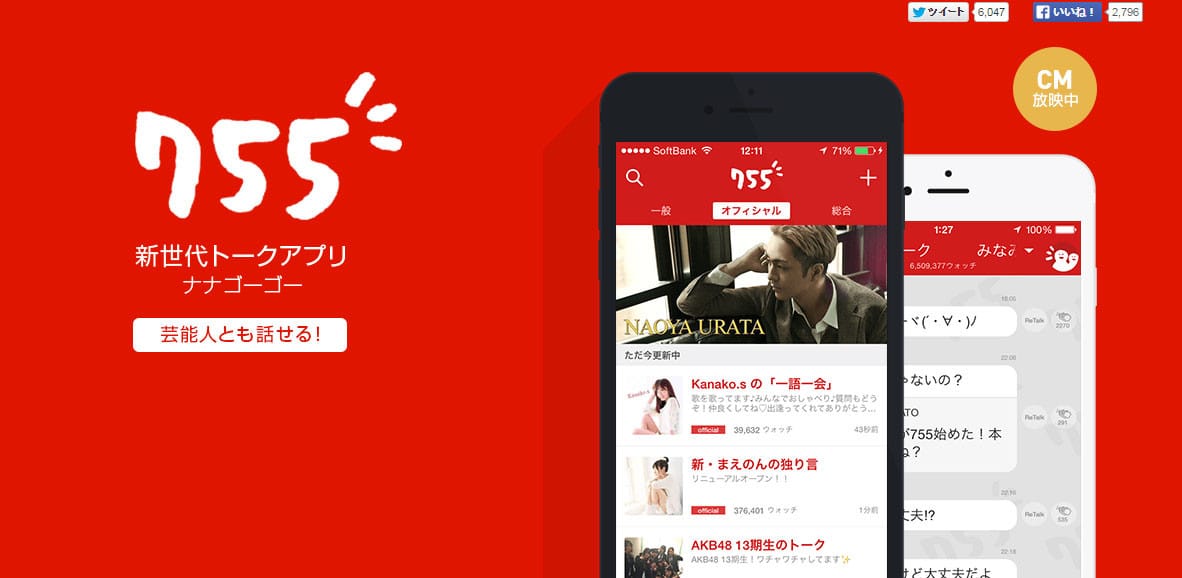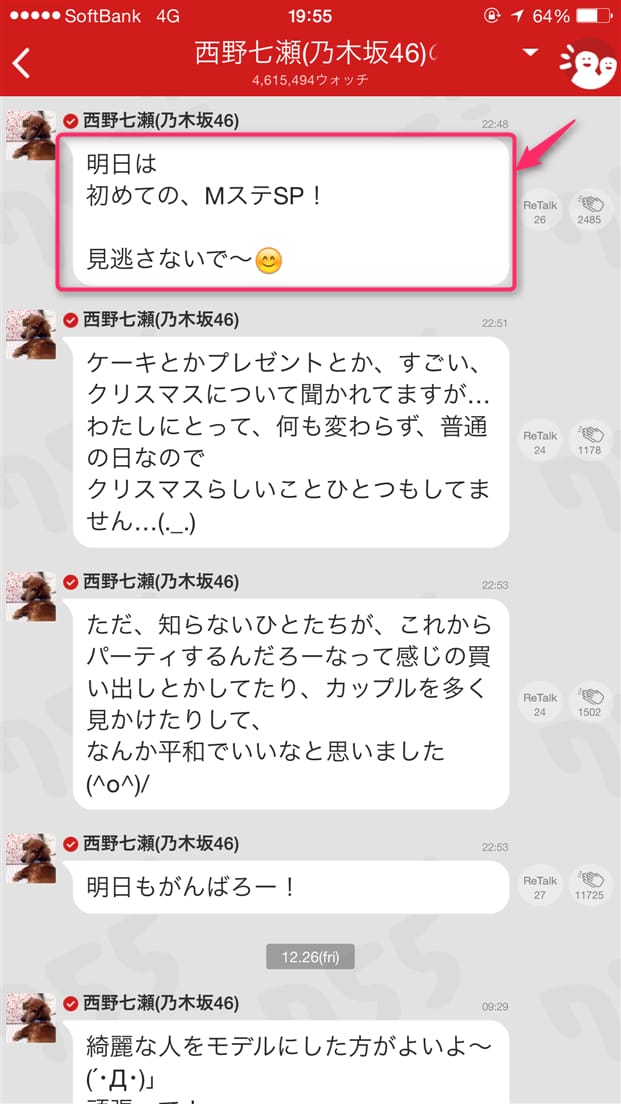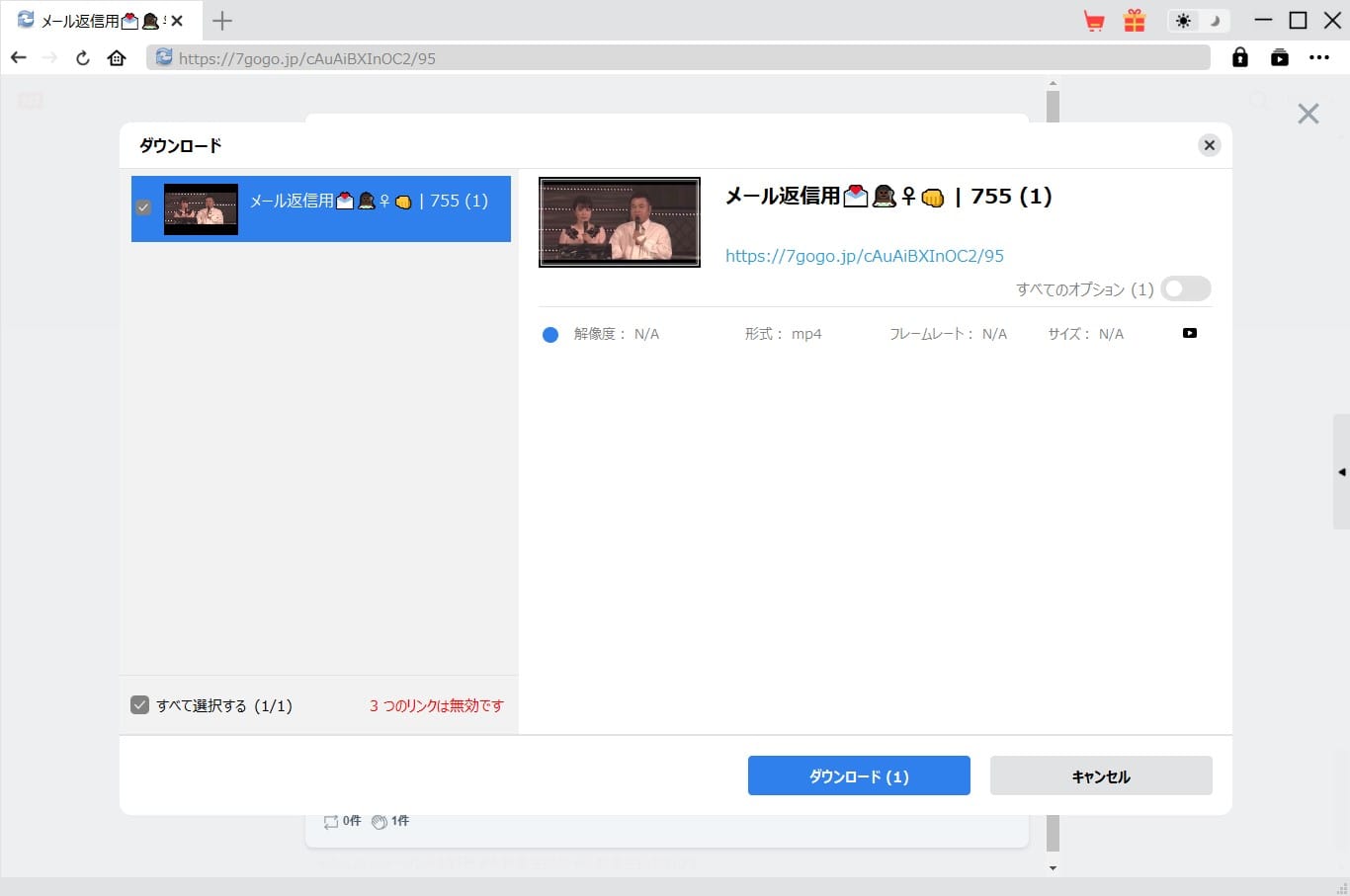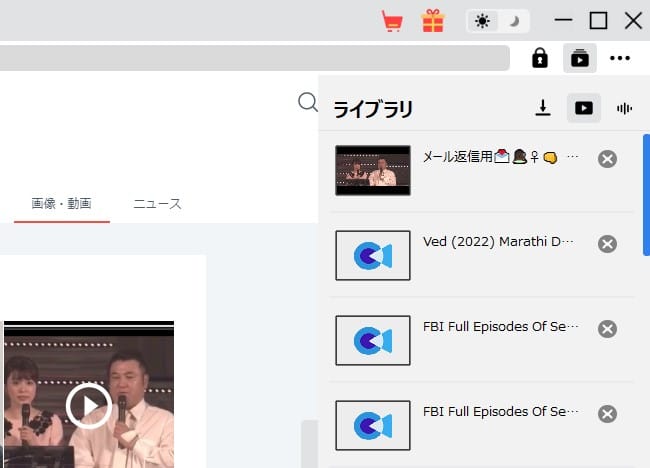Last updated on 2023-03-28, by kaka
【超簡単】著名人と話せるトークアプリ「755」からの動画を保存する方法
新感覚SNS「755」は、どこよりも気軽に日常を残して友達とコミュニケーションできるアプリです。この記事では、アーティスト、俳優、アイドルなどの著名人と話せるトークアプリ「755」からの動画を保存する方法を説明します。
「755」SNSアプリとは
755は、芸能人や著名人のトークに対して、誰でも無料で閲覧、フォロー、コメントができるトークアプリです。2014年2月に提供が開始され、芸能人や著名人によるトーク開設や機能の拡充などのプロモーション展開により利用者数を伸ばし、2015年3月16日時点で累計400万ダウンロードを突破しました。1150人以上のオフィシャルアカウント数を擁し、さまざまな分野で活躍する著名人がトークを開設しています。また、600万ダウンロードを突破し、何でも言えるトークルーム、日常がキレイにまとまっていく心地よさ、気になる投稿は気軽にリトーク、著名人も日々本音トーク中など、どこよりも気軽に日常を残して友達とコミュニケーションできる特徴をもっています。
755公式サイト:https://7gogo.jp/
ユーザーは、7gogoで自分だけでつぶやくことができるトークを作成したり、友人を招待して複数人でグループトークを行うことができます。トークの内容は公開されますが、参加者が指定した人以外はトークにアクセスすることはできません。炎上対策が万全で、芸能人へのコメントは手動でフィルタリングされます。普通のユーザーが楽しむ主な方法は、著名人のトーク(1人の投稿やグループチャットでの会話)を監視する「のぞき見」です。気になるトークをフォローすれば、更新情報を確認することができます。また、やじコメ機能では、コメントを投稿することができます。「ReTalk」機能によって、他人のトークを引用・紹介できます。755では、有名人との交流以外にも、質問と回答の部屋、高校生がイラストを作る部屋、「みかん焼き」が好きな人が作り方を話し合う部屋など、さまざまなテーマのチャットルームを用意しています。 全体として、755は使いやすいチャットツールを提供し、著名人や他のユーザーとオンラインで新しいコミュニケーションや意見交換をする方法を提供しています。
7gogoの最大の売りは、著名人と「やじコメ」を通じて気軽な会話ができることです。755を使っているアーティスト、俳優、アイドル、文化人など多くの芸能人や著名人はたくさんあります。AKBチーム8のメンバー、乃木坂のメンバー、E-girlsのメンバーなどが1人でトークを開設したり、友人とのグループトークを公開しています。著名人が公式アカウントで約750名参加しています。以下はよく検索られている755を使っている有名人です。
- chmod
- 粗品
- 小栗有以
- 秋元真夏
- 高山一実
- 島崎遥香
- 見城徹
- 大西桃香
- 松村沙友理
- 樋口日奈
「755」からの動画を保存する方法
755から好きな芸能人の動画を保存したい場合、デバイスにより、二つの方法があります。
- 方法1. PCで755の動画を保存する
- 方法2. スマホで755の動画を録画して保存する
方法1. PCで755の動画を保存する
755掲示板はスマホのアプリだけでなく、ブラウザからも開くことができます。パソコンのwebブラウザから動画をダウンロードしたい場合、一番おすすめの動画ダウンロードソフトはきっとCleverGetでしょう。CleverGetは有名なオンライン動画ダウンロードソフトで、755の動画だけでなく、YouTube、ニコニコ動画、Gyao、TVerなどの動画配信サイトにも対応しています。CleverGetでwebブラウザの埋め込み動画をダウンロードする時、動画の画質、フォーマットを簡単に設定することができます。動画以外、音楽、生放送、ライブ配信、TV番組やプレイリストを高速でダウンロード保存できます。それだけでなく、Netflix、Amazon Prime Video、HULU、NHK+などのVOD動画配信サービスから動画をダウンロードして保存することにも対応しています。また、ダウンロード処理と同時に動画を視聴することも可能です。
PCで755の動画を保存する詳細の手順はこちら:
- CleverGet
- YouTube、niconico動画など100+の動画サイトから動画、音楽、ライブ配信やテレビ番組をダウンロード!
- YouTubeプレイリストを一括でダウンロード可能
- YouTub生放送、Twitch生放送も保存可能!
- 540P,720P,1080P,4K動画…全画質対応!
- Netflix、Amazon Prime Video、Disney+、U-NEXTなどの有料映像ストリーミングサービスにも対応!

方法2. スマホで755の動画を録画して保存する
755のスマホアプリはダウンロード機能が搭載されていないので、755アプリで動画をダウンロードすることができません。スマホで755の動画を保存するには、スマホの録画機能を利用する必要があります。
iphoneで755の動画を録画して保存する詳細の手順は下記の通りです。
- コントロールセンターを開くために、iPhoneのホーム画面から上部または下部の端までスワイプします。
- 「画面収録」アイコンを探してタップします。このアイコンは、白い丸で囲まれた丸い点の中に、内側に四角形があるアイコンです。
- 画面に「画面収録を開始するには、画面収録をタップしてください」というメッセージが表示されます。”マイクロフォン”アイコンをタップして、録音時に音声を記録するかどうかを設定します。
- 「開始」をタップして、録画を開始します。この時、赤いバーが画面上に現れます。録画を停止したい場合は、コントロールセンターに戻って「画面収録」をタップするか、赤いバーをタップして、停止ボタンをタップします。
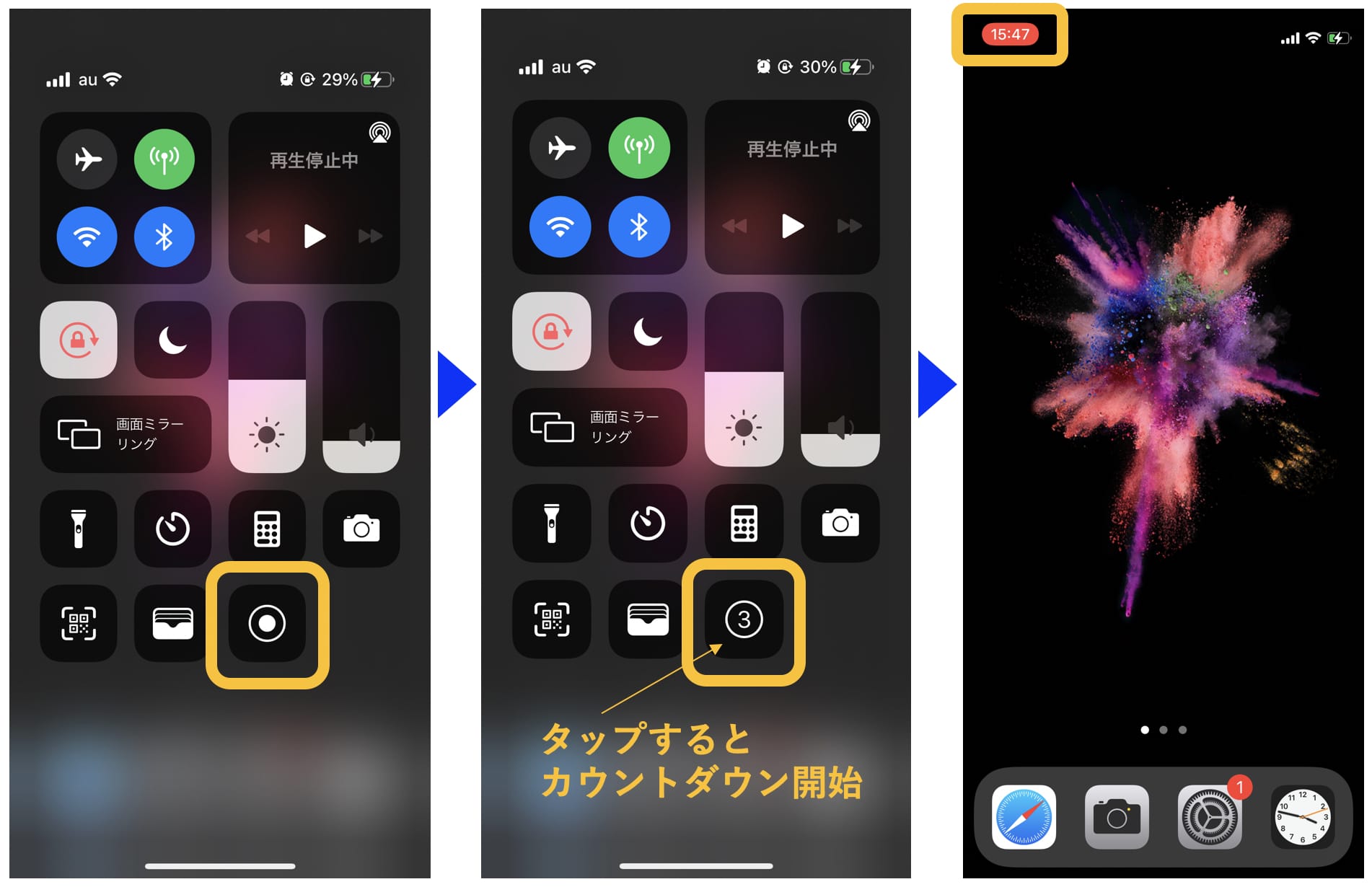
Androidスマートフォンで画面録画を開始するには、デバイスによって異なる設定を行う必要があるかもしれません。アンドロイドスマホの画面録画を開始する方法は、デバイスによって異なることがありますが、一般的な手順は以下のとおりです。
- デバイスの通知トレイを表示し、「画面収録」または「画面録画」といったアイコンがあるか確認します。既にあれば、このアイコンをタップして録画を開始します。
- 「画面収録」アイコンがない場合、設定アプリケーションを開き、「システム」の項目を探します。そして、「オプション」で「画面収録」のオプションを探します。
- 一度オプションが見つかったら、「開始」または「録画」をタップして、録画を開始します。デバイスによっては、録画が開始されたことを示すメッセージが表示される場合があります。
- 録画を停止したい場合は、再び”画面収録”または”画面録画”アイコンをタップするか、通知トレイから停止するためのボタンを探します。
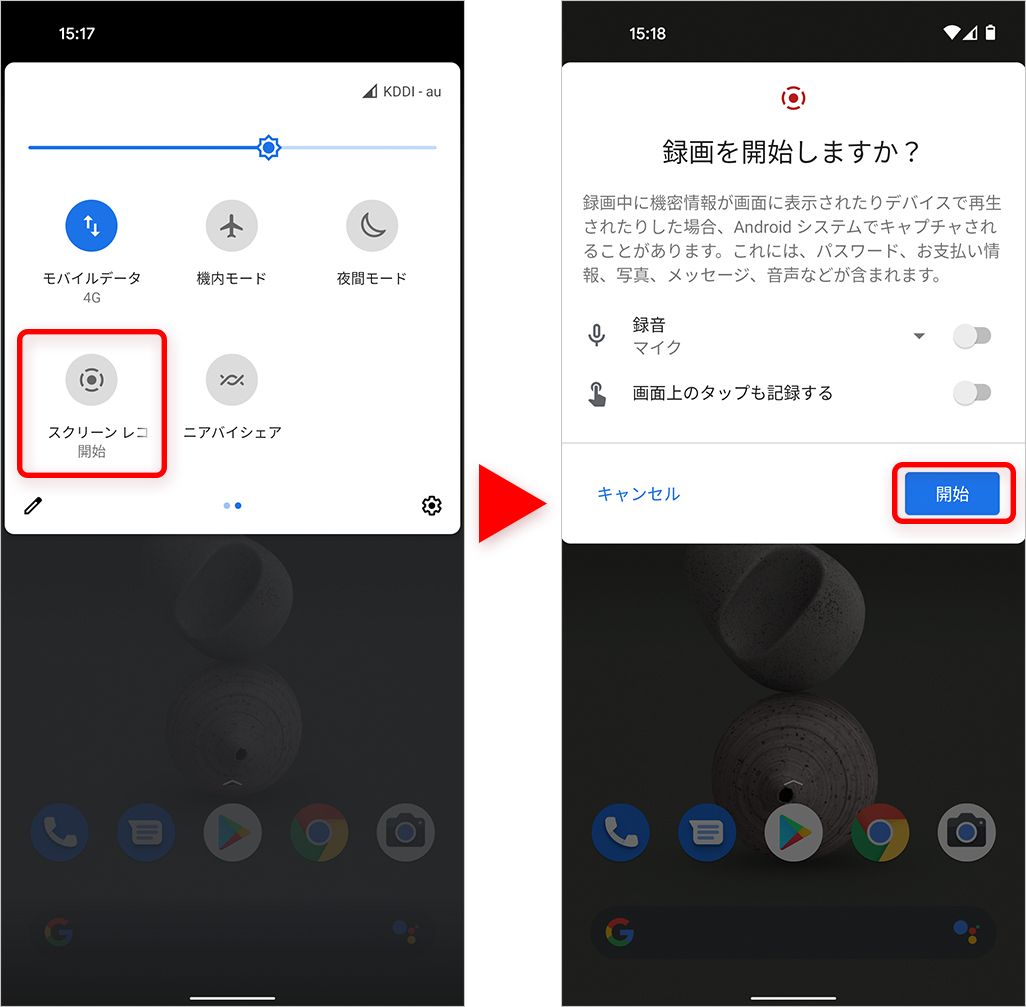
まとめ
755は著名人とのトークが楽しめるトークアプリであり、多くの人気を集めています。この記事では、755から動画を保存する方法について2つの方法が紹介されています。PCで保存する方法やスマホで動画を録画する方法など、使い方によって様々な方法があります。



 今すぐダウンロード
今すぐダウンロード 今すぐダウンロード
今すぐダウンロード